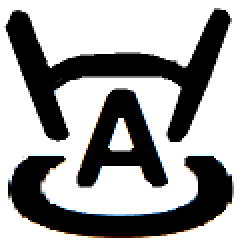Wifi関連について
使用できる機能
現在使用できるWifiの機能は以下の通りです。
連枝の本体がStandard8.70以降でもProfessional8.70以降でもご利用いただけます。
| 機能名 | 内容 |
|---|---|
| ステーションモード | マイコンをすでに存在するAPに接続させ通信する方法です。 マイコンがWifiのスレーブとなり、IPアドレスを借りて通信します。 |
| Softアクセスポイント | マイコンをAPとして設定し、他の機器が接続してくるのを待ちます。 APが不要なため、簡易的な制御などに重宝します。 |
| 簡易DNS | マイコンにDNSサーバー機能を持たせます。 この機能は、Softアクセスポイントのみ有効です。 これにより、IPアドレスを指定しなくてもアクセスできます。 |
| HTML生成 | Wifiを有効にするとデフォルトでHTMLデータを生成します。 これにより、タブレット端末やパソコンからマイコンにアクセスできます。 |
| ユーザー定義HTMLの取込 | ユーザーが作成したHTMLファイルをマイコンで表示する画面としてプログラムを生成します。 Webページを独自にカスタマイズしたい場合にご利用いただけます。 基本構造はできていますが、バージョンアップ時に対応としたいと思います。 |
初期設定用のデバイス
Wifiの機能を使用する場合、表に示すリレーのコイルを初期設定のラダーに追記します。
このリレーの存在をチェックし、プログラムをWifi対応で生成いたします。
| ビットデバイス | 説明 | ワードデバイス | 説明 |
|---|---|---|---|
| M8500 | WiFi使用リレー | D8500 | なし |
| M8501 | HTML_DefPage_Make | ||
| M8510 | GET_Disable (リモート制御不可) | ||
| M8520 | SoftAPモード | ||
| M8521 | DNSモード |
Wifiの使い方
Wifiの機能を使用する場合、初期設定となるデバイスM8500の配置が必要です。
このデバイスは、M8000の接点の後ろに配置します。
M8000で始まる回路はすべて初期設定回路となります。
リレーやワードデバイスの値を読み取り、データの初期値やプログラム機能の
設定として利用されます。実際のラダーには組み込まれません。ご注意ください。
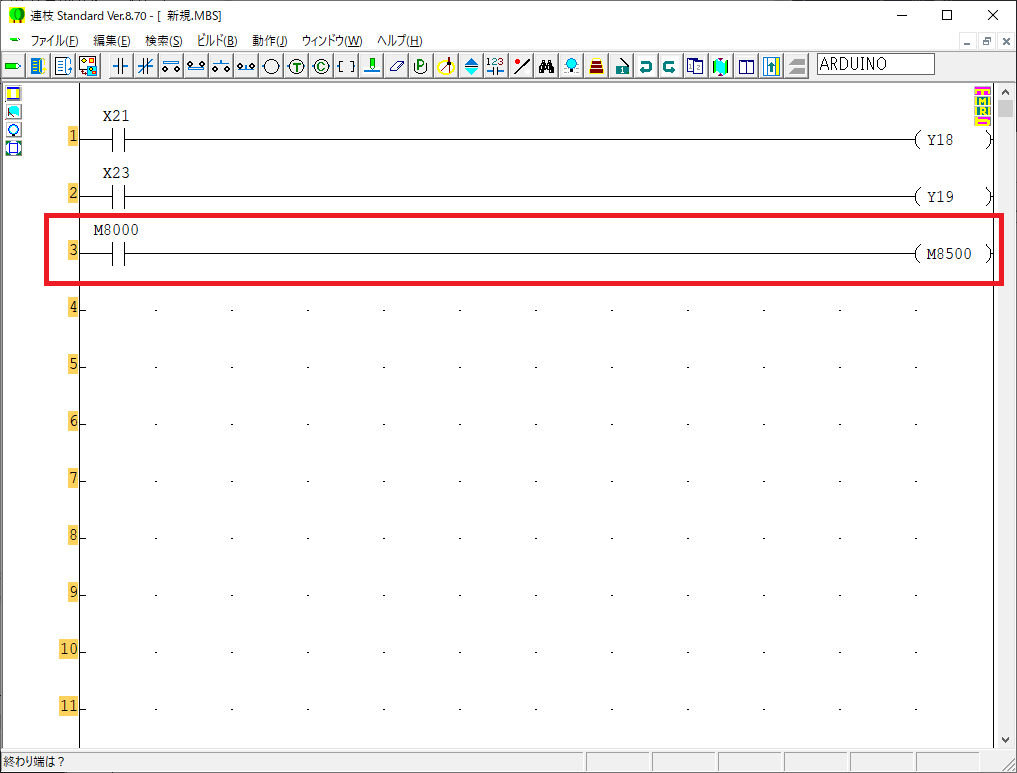
ステーションモード
マイコンをすでに存在するAPに接続させるモードとなります。
Wifiを使用するM8500のリレーを配置したあと、プログラムをマイコンに書き込みます。
マイコンを起動後、EEPROM内のSSID・パスワードでAPを探しますが、20回失敗すると、
ラダーのループが始まります。
初期起動時のエラー画面例
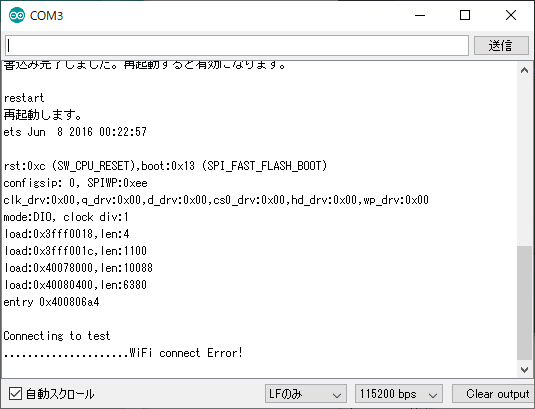
ループ開始後、シリアルコマンドにより、SSIDとパスワードを設定し、書込みを行ってください。
書込み完了後、再起動すると、設定が有効になりHTTP通信ができます。
| 入力コマンド | 内容 | 使用例 |
|---|---|---|
| ssid= | SSIDの設定値をRAMに格納します | ssid=myapssid |
| ssid? | RAMに格納されたSSID名を確認します | ssid? |
| passwd= | パスワードの設定値をRAMに格納します | passwd=myappass |
| wifisave | RAMに格納されたSSID及びパスワードをEEPROMに保存します | wifisave |
| restart | WROOM32を再起動します | restart |
| subnet? | サブネットマスクを確認します | subnet? |
| gateway? | ゲートウェイを確認します | gateway? |
| scannetworks | wifiのネットワークの一覧を確認します | scannetworks |
| macaddress? | macアドレスを確認します | macaddress? |
| ipaddress? | マイコンのIPアドレスを確認します | ipaddress? |
以下の例は、ssid:test パスワード(パスキー):test を前提にしています。
お客様の環境に合わせて設定を変更してください。
また、WROOM32は2.4GHz帯のみ対応ですので、APのSSIDは2.4GHzを設定してください。
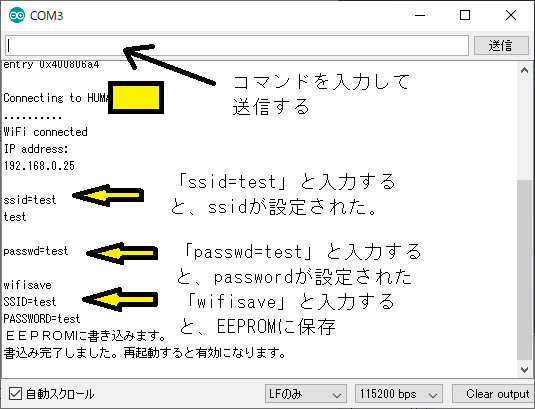
通信が成功すると、割り振られたIPアドレスがシリアルポートに出力されます。
このIPアドレスを利用して、マイコンにアクセスしてください。
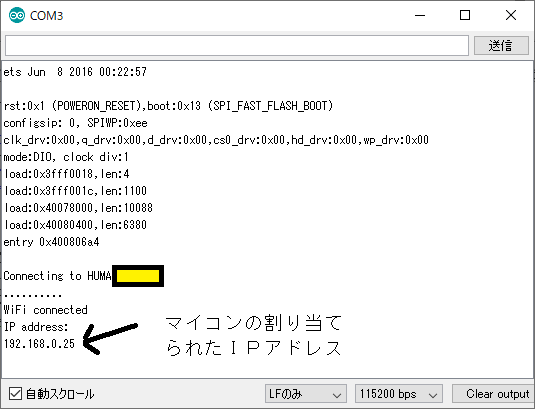
以下のように表示されると成功です。
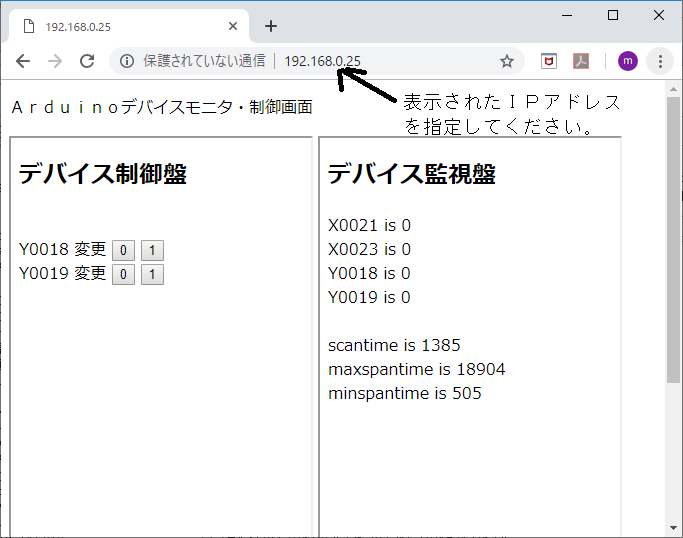
表示されたページの概略です。
デバイスの制御盤は、ボタンをクリックするとデバイスを強制ON/OFFできます。
※プログラム内にコイルで配置しているMやYは1スキャンのみ変更されます。
2スキャン目以降は、ラダーの状態となりますのでご注意ください。
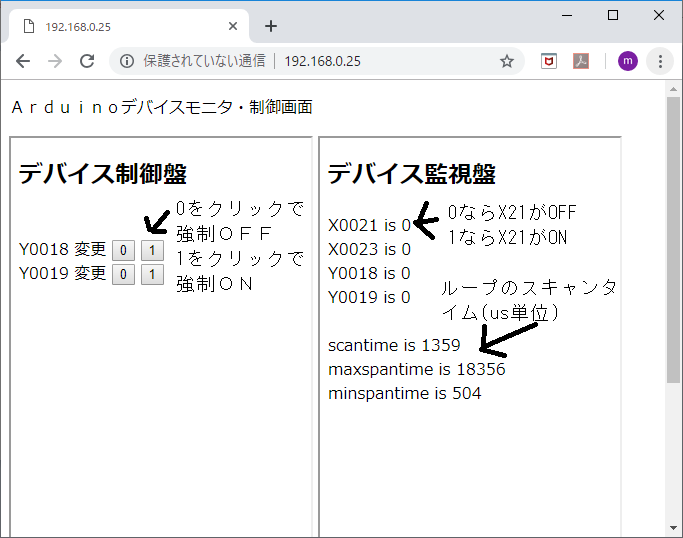
Softアクセスポイント
SoftAPを使用する場合、初期設定の回路にM8520番のリレーのコイルを配置します。
これにより、ステーションモードからSoftAPモードに変わります。
ラダーを保存し、「ビルドーコンパイル」、「ビルド―SEQ-HEX変換」をクリックしてください。
完了後、ArduinoStudioを用いて、プログラムを書き込んでください。
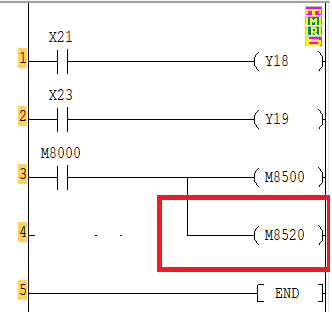
書込み後、Wifiのアクセスポイントに以下のポイントが追加されます。
このアクセスポイントに、接続します。
SSID:ESP32_AP
password:12345678
IPaddress:192.168.0.25
アクセスポイントに接続が完了すれば、当該端末より
ブラウザを用いて、「192.168.0.25」のページを表示してください。
先ほどと同じページが表示されます。
※プログラムの以下の部分をArduinoStudioで変更していただくと、
AP名およびパスワード、IPアドレスを変更できます。
const char *ssid = “ESP32_AP”;
const char *password = “12345678”;
const IPAddress local_ip(192, 168, 0, 25);
const IPAddress gateway(192, 168, 0, 1);
const IPAddress subnet(255, 255, 255, 0);
簡易DNS
SoftAPモードを設定した場合、簡易DNSを有効にすることができます。
このモードを有効にするとブラウザに入力する名前をIPでなくてもアクセスできます。
すべての名前をマイコンのIPとして返します。
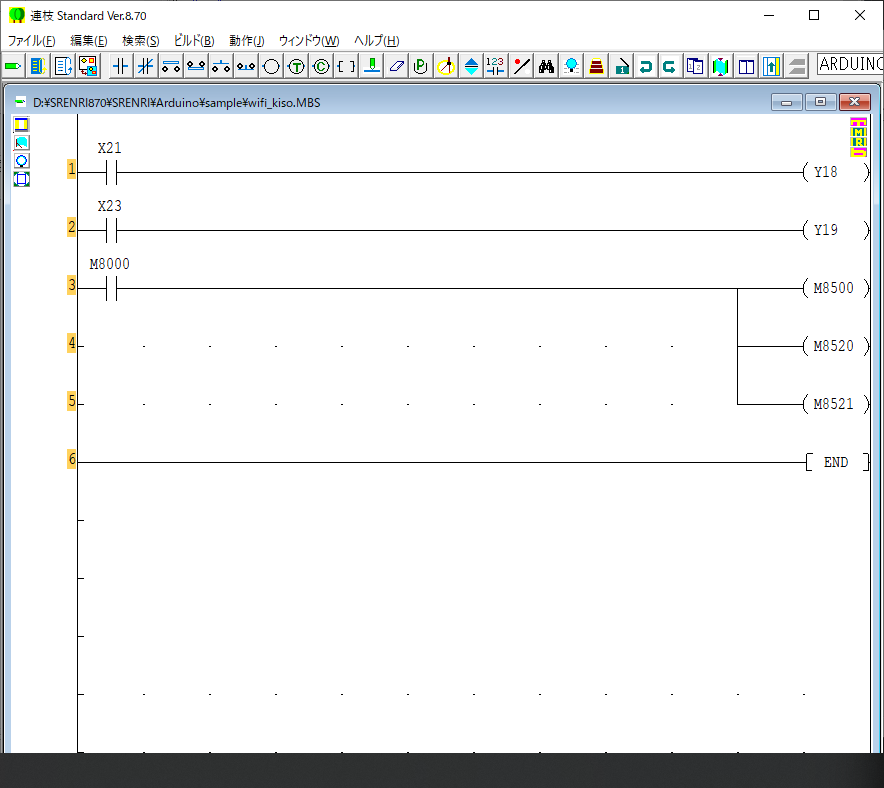
さらにいろいろな通信が可能なようです。
ご希望により、さらに機能は追加が可能と考えております。